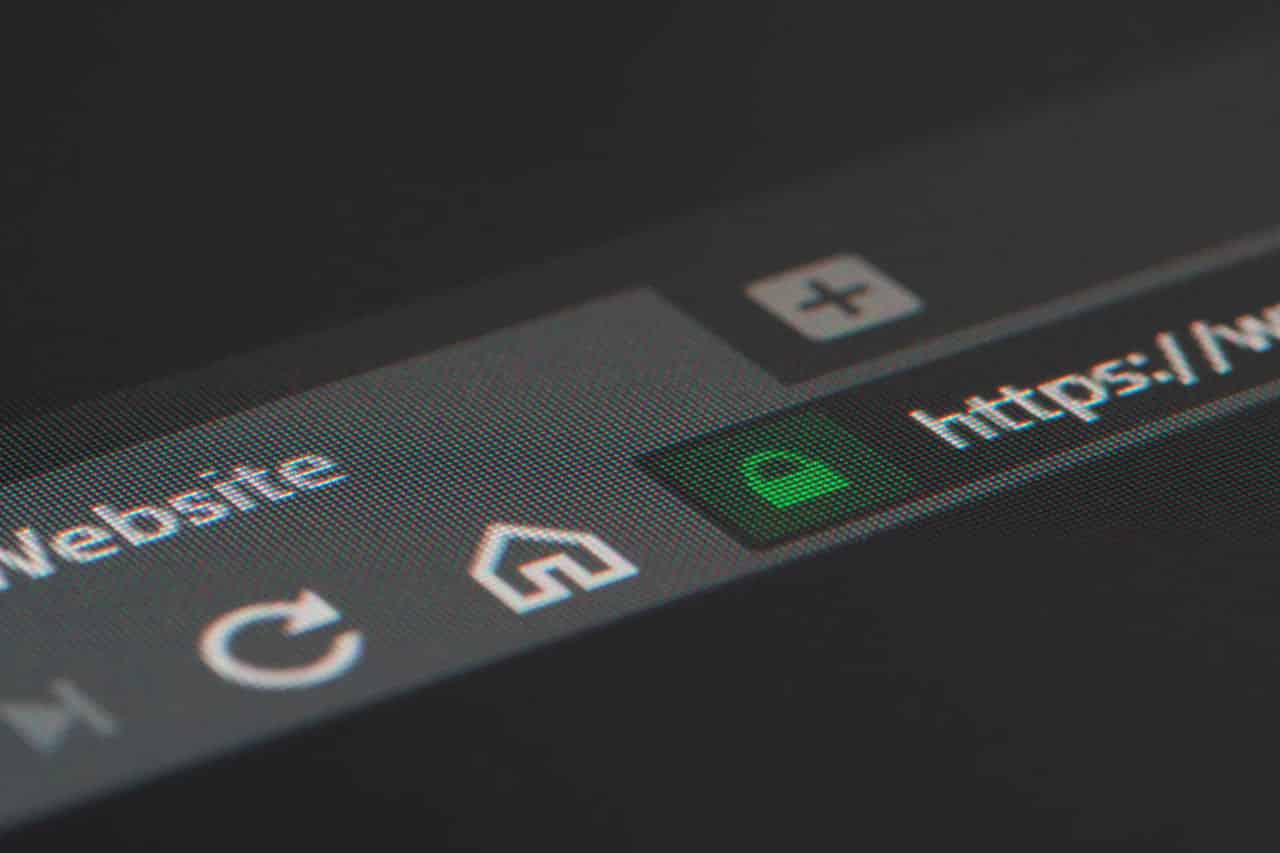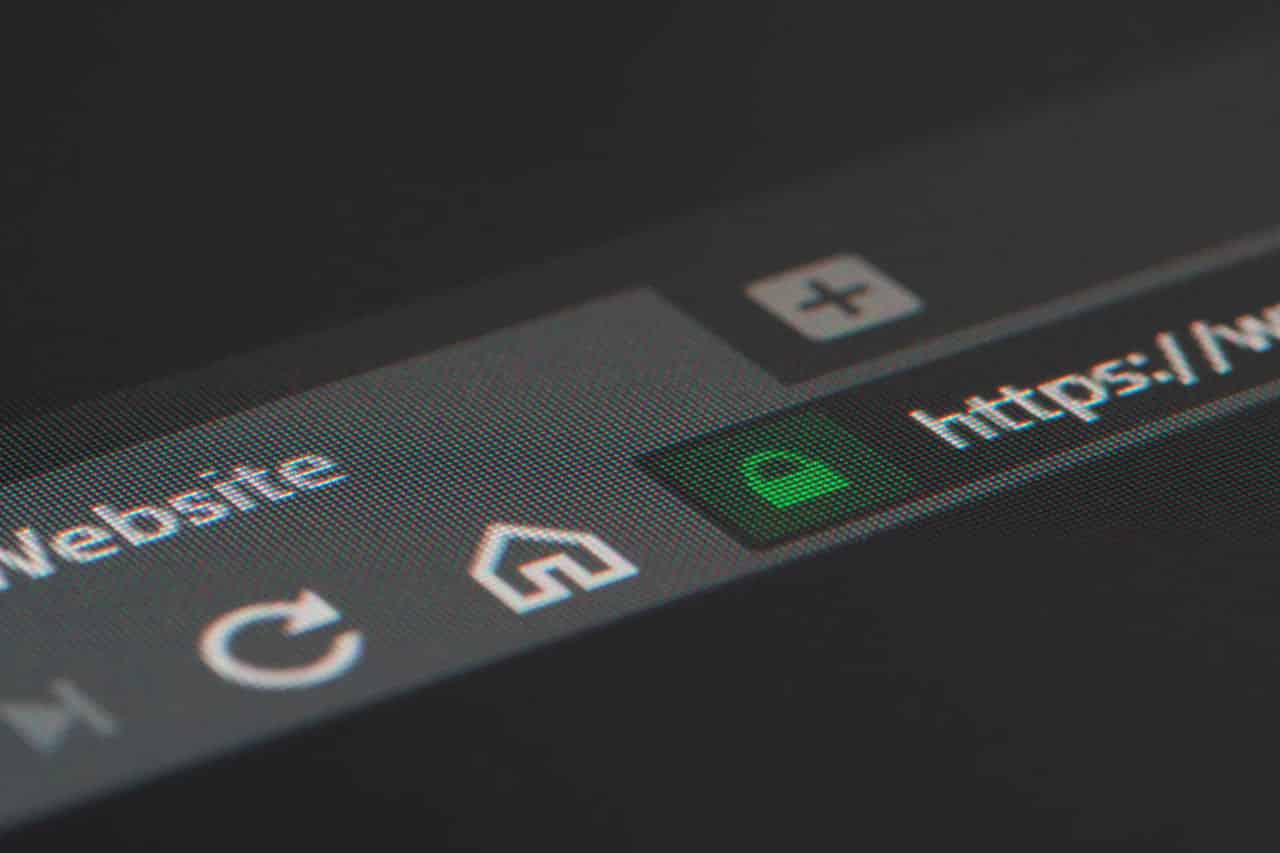
Vizioは2002年に結成されたブランドです。 彼らはテレビやスピーカー、携帯電話、タブレットのような他のもののような電子機器を作る。 彼らが製造するすべてのもののうち、テレビは彼らの最高の製品であり、同様にブランドの主な焦点であると言わなければなりません。, Vizio TVは、仕事に関しては他のスマートテレビとほとんど同じです。
彼らはユーザーにNetflixやHuluのような映画やシリーズをストリーミングできるさまざまなアプリケーションを提供していますが、スポーツやニュースのようなものを楽しむことができるアプリケーションもあります。 テレビの独自のライブラリを介して、またはテレビがインターネットの不在で機能していることを意味し、セットアップボックスを使用して、これらの,
トップVpn2021(期間限定オファー-あなたのオンラインアクティビティを保護します)
完全にリスクフリー:すべてのプランは100%返金保証(最初の30日間)でカバーされています
しかし、vizio smart tvをインターネットに接続していないと、提供するさまざまな機能がブロックされる可能性があります。, 主なものの一つは、明らかに映画、シリーズ、スポーツ、およびその他の関連コンテンツを見るためにストリーミングアプリケーションのいずれかを使用するこ
これは、セットアップボックスがない限り、インターネット接続を強制しない限り、視聴するコンテンツがほとんどまたはまったく 彼らのテレビを使用すると、無線または有線接続のいずれかを簡単に設定できます。, Vizio smart TVでインターネットに接続する場合は、いくつかのボタンを押す必要はありませんが、スマートテレビを初めて使用する場合は、メニューをナビゲートす
前述のように、Vizio TVを最大限に活用するにはインターネット接続が必要です。 接続の設定に問題があるように見える場合は、無線または有線接続の両方でVizio TVでインターネットブラウザを取得する方法に関する小さなステッ,
Vizio TVでインターネットブラウザを取得する方法
有線接続
有線接続は、ワイヤレス接続と比較して確立するのが少し簡単です。 設定するために必要なことは以下のとおりです。
- まず、イーサネットケーブルをテレビの背面のどこかに配置されたLANポートに接続していることを
- テレビ、リモコンのメニュー画面にアクセスするために使用するボタンを押します。
- そうすると、たくさんのオプションが表示されます。, に移動し、ネットワークという題のものを押します。
- 単に有線接続オプションを選択すると、お使いのテレビは、接続されたイーサネットケーブルを検出し、ルータに接続することができます。li>
ワイヤレス接続
有線接続と少し似ていますが、ワイヤレス接続もセットアップするのが非常に簡単です。 以下の4つの手順に従うだけです。
- テレビのリモコンを使用してメニュー画面にアクセスします
- 表示されるいくつかの中からネットワークというオプションを選択します。,
- ワイヤレス接続を確立できるオプションを選択します。
- 画面に表示されるネットワークからネットワークを選択し、その後にネットワークの資格情報を入力します。 正しいパスワードを入力すると、Vizio TVがインターネットに接続されるようになります。
インターネットに接続すると、店内にあるすべてのアプリケーションを使用できるようになり、テレビで好きなものを見ることができます。, デバイス上でネットワーク接続を確立したら、人々がやりたい主なことの一つは、スマートフォン、コンピュータ、ラップトップ、さらにはいくつかのスマートテレビのように、さまざまなもののためにインターネットを閲覧することです。
しかし、これはこれまでのところ、Vizioスマートテレビでは完全に可能ではありません。 Vizio Smart TVには、Google、safari、Firefoxなどのインターネットブラウザがこれまで別々のアプリケーションとして追加されていないため、何かを見るために使用していないときに、スマートテレビでWorld Wide Webを閲覧できないことを意味します。, あなたはYouTubeで物事を検索することができますが、彼らのテレビはあなたにも提供しますが、そのままテレビに完全に機能するブラウザはありません。
あなたは、現在のVizio HDTVのSafariやGoogleのようなインターネットブラウザアプリケーションは、すでにテレビに含まれているか、インストールすることができる特定 ただし、テレビのポートにブラウザデバイスを追加して、いつでもインターネットを閲覧できるようにするオプションがあります。, でトリッキーなんだな経験とスマートテレビはブラウザです。 ここでは、物事を少し簡単にするためのガイドです。
Vizioスマートテレビセットでブラウザデバイスを使用する
ChromecastやAmazon Firestick、またはテレビ用の他のandroidベースのストリーミングガジェット それらを接続してVizio TVにセットアップする方法は次のとおりです。
- まず、Vizio TVのどこかにあるHDMIポートにブラウザデバイスを接続します。 ポートの位置は、モデルによって異なる場合があります。,すべてが正しく接続されたら、Vizioスマートテレビの電源を入れ、HDMIポートに切り替えます。
- これを完了したら、AmazonまたはGoogleアカウントにサインアップまたはログインしてFirestickまたはGoogle Chromecastを使用します。
- サインイン後、FirestickまたはGoogle自体のsilkブラウザを使用して、いつでも好きなときにインターネットをサーフィンできます。,
ブラウザを使用するだけで多くの作業のように思えますが、Vizio TVにFirestickのようなデバイスを追加すると、テレビが機能しない他の多くのストリーミングサービスやアプリケーションも提供されます。 これ以外に、Vizio TVでブラウザを使用する実際の方法はまだありません。